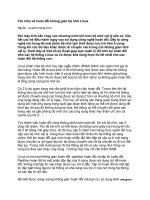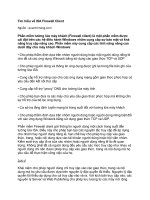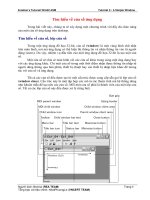Tài liệu Tìm hiểu về Content Aware Fill trong Adobe Photoshop CS5 pot
Bạn đang xem bản rút gọn của tài liệu. Xem và tải ngay bản đầy đủ của tài liệu tại đây (456.42 KB, 10 trang )
Tìm hiểu về Content
Aware Fill trong Adobe
Photoshop CS5
Quản Trị Mạng - Trong bài viết dưới đây, chúng tôi sẽ giới thiệu với
các bạn một số đặc điểm của tính năng Content Aware Fill trong
Adobe Photoshop. Đây là một trong những thay đổi đáng kinh ngạc
trong phiên bản CS5 của ứng dụng đồ họa phổ biến nhất hiện nay.
Bức ảnh thử nghiệm của chúng ta tại đây:
Chọn Rectangular Marquee Tool (hoặc bất kỳ công cụ chọn vùng nào
khác), sau đó khoanh vùng đối tượng cần xóa bỏ.
Nhấn chuột phải lên vùng chọn đó và nhấn Fill hoặc qua menu Edit >
Fill, tiếp theo chuyển menu Use thành chế độ Content-Aware
Fill, Blending Mode thành Normal, Opacity thành 100%
Và kết quả của chúng ta tại bước này:
Chỉ có hình quả khinh khí cầu biến mất, thay vào đó là hình ảnh bầu trời
và một vài ngọn cây được Content Aware Fill tạo ra
Bên cạnh đó, việc sử dụng Content Aware Fill còn giúp chúng ta trong
những trường hợp cần loại bỏ những chi tiết nhỏ, không cần thiết trong
bức ảnh. Ví dụ, yêu cầu đặt ra ở đây là xóa bớt hình ảnh của những bụi cỏ
dại trong bức ảnh phong cảnh như dưới đây, hoặc là một vài tia lửa xung
quanh mặt trời Trong những trường hợp như vậy, các bạn hãy chọn
công cụ Spot Healing Brush Tool và thiết lập chế độ thành Content-
Aware. Như dưới đây, chúng tôi sẽ tô lên những phần có cỏ dại trong
ảnh:
Và kết quả mang lại thật bất ngờ:
Tại bước này, bức ảnh sau khi chỉnh sửa của chúng ta đã đẹp hơn rất
nhiều, nhưng tỉ lệ vẫn chưa thực sự chính xác. Chọn Image > Canvas
Size và thử tăng thông số Width và Height lên:
Tiếp theo, dùng Rectangular Marquee Tool và thay đổi sang chế
độ Add To Selection để lựa chọn các phần của bức ảnh đã được tô
màu Transparency khi các bạn tăng kích thước bức ảnh.
Trong khi lựa chọn, hãy chắc chắn rằng chúng ta cần phải giữ lại một
phần nhỏ trên bức ảnh, để đảm bảo độ chính xác và mang lại hiệu quả tốt
hơn trong những bước thực hiện tiếp theo:
Tiếp theo, thực hiện lại các bước như trên, nhấn chuột phải và chọn Fill,
giữ nguyên các thiết lập cũ.
Kết quả mang lại:
Với
Content
-
A
ware Fill
, chắc chắn việc chỉnh sửa ảnh của chúng ta sẽ
trở nên đơn giản hơn trước rất nhiều, đặc biệt đối với những bức ảnh có
nhiều chi tiết nhỏ cần xóa bỏ.